← Tutti gli articoli
Come Scegliere il Software di Desktop Remoto Giusto?
La necessità di accedere a un computer a distanza è ormai comune in molti contesti: dallo smart working all’assistenza tecnica per clienti e colleghi. Il mercato offre una vasta gamma di software di desktop remoto, come TeamViewer, AnyDesk, Iperius Remote, Splashtop e molti altri. Questa abbondanza di scelta può creare confusione: come individuare la soluzione più adatta alle proprie esigenze? In questo articolo approfondiremo i criteri fondamentali per scegliere il software di desktop remoto giusto, forniremo consigli pratici comprensibili anche ai non esperti e confronteremo le caratteristiche di alcune delle principali alternative sul mercato. L’obiettivo è aiutarti a prendere una decisione consapevole e informata, così da poter lavorare o fornire supporto a distanza in modo efficiente e sicuro.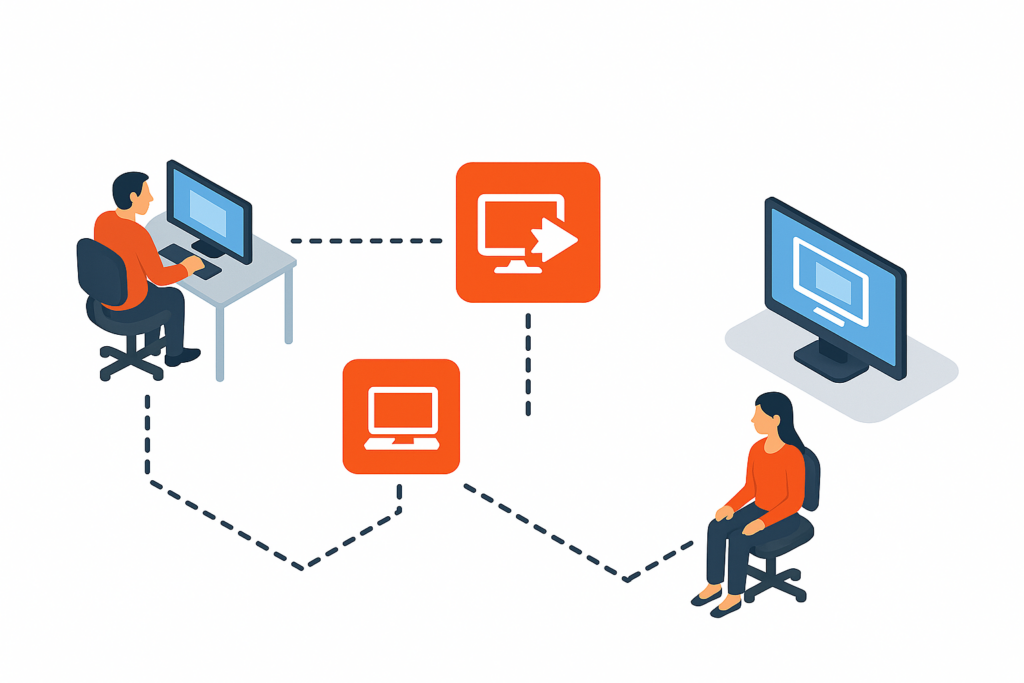
Criteri Chiave per la Scelta di un Software di Desktop Remoto
Prima di addentrarci nei singoli prodotti, è importante capire quali fattori considerare nella scelta di un software di desktop remoto. Ecco alcuni criteri chiave da tenere a mente:
- Compatibilità multi-piattaforma: verifica su quali sistemi operativi funziona il software. Molti strumenti supportano Windows e macOS, ma se hai bisogno di connetterti anche da o verso dispositivi Linux, Android o iOS, assicurati che il programma sia disponibile per tutte queste piattaforme. Un buon software dovrebbe permetterti di controllare un PC Windows dal tuo Mac, o persino di accedere a un computer dall’app sullo smartphone o tablet, senza complicazioni di compatibilità.
- Facilità d’uso e installazione: se non sei un esperto IT, la semplicità è fondamentale. Alcuni programmi sono “plug-and-play”, ovvero funzionano immediatamente senza richiedere configurazioni avanzate di rete. Ad esempio, poter avviare una sessione remota semplicemente condividendo un codice o un ID con l’altra persona rende tutto più immediato. Interfacce intuitive, disponibilità di client portatili (eseguibili senza installazione) e procedure di collegamento rapide ti faranno risparmiare tempo e frustrazioni. Un suggerimento: molti fornitori offrono guide introduttive o tutorial video – approfittane per vedere in anteprima come funziona il software.
- Prestazioni e qualità della connessione: un buon software di desktop remoto deve garantire una connessione fluida e reattiva. Ciò dipende da come il programma ottimizza il trasferimento di video e input attraverso la rete. Se prevedi di usare applicazioni grafiche o riprodurre video in remoto, cerca soluzioni note per l’alta fluidità (alcune arrivano fino a 60 FPS di refresh video) e la bassa latenza. Anche su connessioni internet non perfette, il software dovrebbe adattare la qualità dello streaming per evitare ritardi eccessivi. Leggi le recensioni di altri utenti sulle performance: ad esempio, molte persone scelgono AnyDesk proprio per la sua rapidità, o Splashtop per lo streaming molto fluido anche in alta risoluzione.
- Funzionalità disponibili: oltre al semplice controllo dello schermo, valuta quali funzionalità extra possono servirti. Trasferimento di file integrato (per spostare documenti dal computer remoto al locale e viceversa), stampa remota (per inviare in stampa locale i documenti presenti sul PC remoto), supporto per audio e video, condivisione della clipboard (copia-incolla tra macchine), supporto multi-monitor, chat integrata durante la sessione e possibilità di registrare la sessione (screen recording) sono tutte funzioni che possono rivelarsi molto utili. Ad esempio, se stai fornendo assistenza tecnica, poter avviare una chat testuale con l’utente remoto o registrare la sessione (magari per rivederla o per motivi di audit) è un valore aggiunto non da poco. Fai un elenco delle funzionalità “must-have” per il tuo caso d’uso e verifica quali software le offrono (un’infografica potrebbe aiutare a confrontare a colpo d’occhio queste caratteristiche tra diverse soluzioni).
- Sicurezza: dal momento che il software di desktop remoto permette di accedere e controllare da lontano i tuoi sistemi, la sicurezza deve essere una priorità. Assicurati che il programma scelto adotti crittografia robusta dei dati (idealmente end-to-end), protocolli sicuri (come TLS 1.2/1.3) e magari opzioni avanzate come l’autenticazione a due fattori (2FA) per l’accesso. Controlla se il fornitore è conforme a standard di sicurezza e privacy (ad esempio GDPR in Europa, HIPAA se lavori in ambito sanitario negli USA, ecc.). Alcuni software offrono anche modalità “privacy” per oscurare lo schermo locale durante una sessione remota o limitare il trasferimento di file senza autorizzazione. Non trascurare inoltre la reputazione dello sviluppatore: software noti come TeamViewer o AnyDesk sono in circolazione da anni e hanno team dedicati alla sicurezza, mentre soluzioni più nuove devono dimostrare la stessa affidabilità (in ogni caso, scarica questi strumenti solo dai siti ufficiali per evitare versioni manomesse, e non condividere mai le credenziali o l’ID di accesso con persone di cui non ti fidi).
- Licensing e costi: ultimo ma non meno importante, considera il modello di licenza e il costo. Alcuni software di desktop remoto sono gratuiti per uso personale (ad esempio TeamViewer offre una versione free per uso non commerciale, così come AnyDesk ha un uso gratuito limitato), ma richiedono una licenza a pagamento per uso aziendale o professionale. Altri prodotti offrono versioni free con funzionalità ridotte o limitazioni (ad esempio, Splashtop Personal è gratuito ma solo per accesso all’interno della stessa rete locale). Per le versioni a pagamento, fai attenzione a come viene calcolato il prezzo: c’è chi adotta abbonamenti per utente o per postazione, chi limita il numero di dispositivi remoti accessibili, e chi invece – come vedremo per Iperius Remote – offre licenze basate solo sul numero di connessioni contemporanee necessarie. Valuta il tuo scenario: se devi gestire molti PC remoti o molti colleghi tecnici, una licenza che permetta utenti e dispositivi illimitati pagando solo in base alle sessioni attive sarà probabilmente più conveniente rispetto a una licenza che ti obbliga ad acquistare slot aggiuntivi per ogni nuovo dispositivo o tecnico. Non dimenticare di considerare anche la politica di upgrade (aggiornamenti inclusi o a pagamento?) e la disponibilità di versioni di prova gratuite: provare un software per qualche giorno/settimana è il modo migliore per capire se fa al caso tuo prima di investire soldi.
Iperius Remote: multi-piattaforma, sicuro e senza limiti di dispositivi
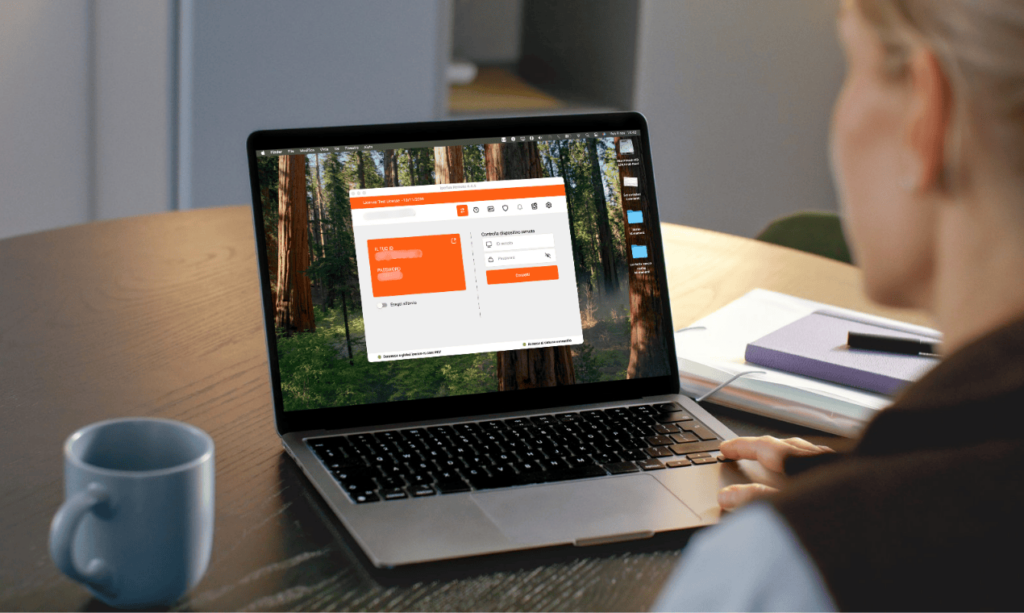
Tra le varie opzioni disponibili, poniamo particolare attenzione a Iperius Remote, un software di desktop remoto made in Italy che negli ultimi anni si è ritagliato uno spazio come valida alternativa ai nomi più blasonati. Iperius Remote si distingue per diversi motivi e merita un focus dedicato:
- Accessibile da qualsiasi dispositivo: Iperius Remote è multi-piattaforma, supportando Windows e macOS per quanto riguarda i computer, ma anche i dispositivi mobile: esiste infatti un’app per Android e iOS che consente sia di controllare un PC dal telefono, sia (ed è una funzionalità più rara) di controllare da remoto lo schermo di uno smartphone/tablet. Ciò significa che puoi, ad esempio, accedere al tuo computer dell’ufficio dal Mac di casa, oppure prendere controllo del tablet Android di un cliente che necessita assistenza – tutto con lo stesso software. Non vi sono limitazioni nemmeno sul numero di dispositivi: puoi installare Iperius su infiniti PC e device, senza costi extra legati al conteggio degli endpoint.
- Sicurezza avanzata: essendo pensato anche per un’utenza professionale, Iperius Remote pone un forte accento sulla sicurezza. Tutte le comunicazioni remote sono protette da cifratura end-to-end con protocolli allo stato dell’arte (ad esempio TLS 1.3) e il software è conforme alle normative privacy come GDPR. Sono supportate opzioni come 2FA (autenticazione a due fattori) per proteggere gli account operatore, e c’è una modalità “privacy” che oscura il monitor del computer remoto e blocca input locali mentre un tecnico sta lavorando da remoto (utile quando si effettua manutenzione su computer incustoditi in ufficio, per evitare occhi indiscreti). In sostanza, Iperius Remote adotta lo stesso livello di sicurezza dei grandi nomi, il che lo rende adatto anche ad ambienti aziendali dove la riservatezza è fondamentale.
- Semplicità di utilizzo: uno dei punti di forza di Iperius Remote è la sua immediatezza. Il programma è leggero da scaricare (pochi MB) e non richiede installazioni complicate: è possibile avviarlo in modalità portable oppure installarlo come servizio per accessi non presidiati. Non serve configurare manualmente firewall o router: Iperius Remote attraversa NAT e firewall in automatico, permettendo la connessione senza interventi di rete (volendo, si può specificare un proxy personalizzato, ma per la maggior parte degli utenti non ce n’è bisogno). La schermata principale è essenziale e chiara: ogni computer ha un ID univoco e una password temporanea, quindi per collegarsi basta inserire l’ID del computer remoto e la relativa password. Anche un utente non esperto riuscirebbe a configurare una sessione in pochi minuti. In ambito aziendale, l’interfaccia amministrativa consente di organizzare i computer remoti in gruppi, gestire permessi e avere statistiche di connessione, il tutto via cloud con un semplice login – caratteristiche che semplificano la vita al reparto IT.
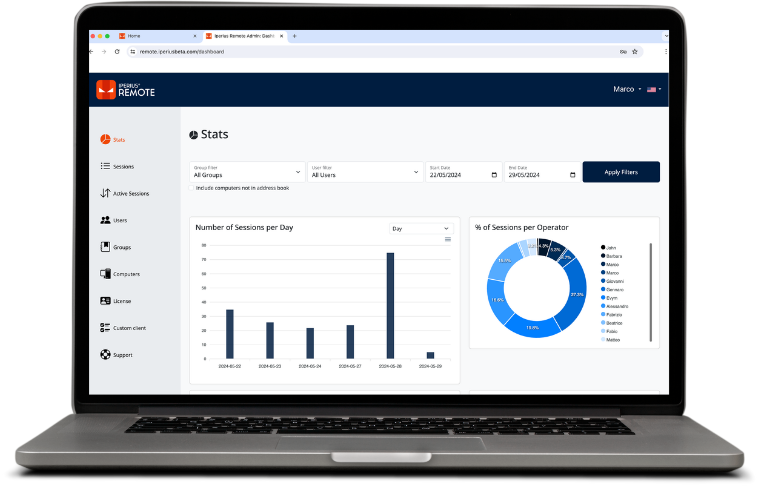
Esempio reale: un piccolo studio grafico durante la pandemia ha scelto Iperius Remote per il telelavoro dei dipendenti perché, a differenza di altre soluzioni, non ha richiesto interventi dei loro tecnici di rete: i grafici da casa hanno avviato l’app Iperius, inserito le credenziali fornite e in pochi secondi avevano il desktop dell’ufficio sullo schermo, come se fossero fisicamente lì.
- Licenza flessibile e conveniente: un aspetto in cui Iperius Remote brilla è il suo modello di licenza “senza limiti”. La filosofia del prodotto è chiara: “Scegli solo il numero di connessioni simultanee, tutto il resto è illimitato.” Ciò significa che anche con il piano a pagamento più piccolo è possibile registrare utenti illimitati (operatori) e gestire dispositivi remoti illimitati; l’unico vincolo è appunto quante sessioni contemporanee vuoi poter tenere aperte. Questo approccio lineare è molto vantaggioso per chi deve crescere o gestire molti endpoint: ad esempio, un’azienda di assistenza IT può comprare una licenza base (costo di poche decine di euro al mese) che copre 2 connessioni simultanee e utilizzarla per assistere centinaia di PC diversi, finché non vi siano più di due supporti in parallelo. Se il team cresce e serve gestire più sessioni allo stesso tempo, basterà passare al piano superiore (es. 3, 5 connessioni, etc.), senza dover riorganizzare completamente le licenze o pagare per ogni nuovo computer aggiunto. In confronto, molte alternative (ad esempio Splashtop, TeamViewer) limitano il numero di dispositivi o richiedono costosi upgrade se si superano certi limiti di utilizzo. Iperius invece ti permette di installare il client ovunque e aggiungere tutte le macchine che vuoi nella tua rubrica, anche con la licenza minima. Da notare che esiste anche una versione Free di Iperius Remote, gratuita per utilizzo personale o occasionale: con quella puoi già collegarti a qualunque PC (anche non presidiato) ma con alcune naturali limitazioni (ad esempio, una sessione alla volta e qualche funzione avanzata disabilitata). Per provare tutte le funzionalità senza restrizioni, è disponibile una Trial gratuita di 21 giorni della versione completa business. In pratica, hai l’opportunità di testare sul campo il software e valutare se risponde alle tue esigenze, senza spendere nulla inizialmente.
- Performance e funzionalità professionali: Iperius Remote ha investito molto anche in prestazioni. La nuova versione 4 del software introduce una fluidità video fino a 60 FPS, ponendosi al top della categoria in termini di reattività: questo significa che movimenti del mouse e aggiornamenti dello schermo remoto appaiono molto più scorrevoli, una caratteristica cruciale se devi, ad esempio, gestire software di grafica o vedere in remoto dei video/tutorial senza scatti. La qualità della connessione rimane alta anche a schermo intero e con risoluzioni elevate, grazie all’ottimizzazione con codec video avanzati (h.264) e all’uso efficiente della banda disponibile. Oltre alle prestazioni, Iperius offre tutte le funzionalità avanzate che ci si aspetta da un tool professionale: trasferimento file bidirezionale (anche con drag & drop e copia/incolla, più una modalità delta che trasferisce solo le parti modificate dei file per accelerare gli upload), stampa remota immediata sulla stampante locale, possibilità di avviare più sessioni contemporanee (un operatore che controlla più PC alla volta, o più operatori che si connettono allo stesso host per collaborare), chat multi-utente integrata per comunicare durante la connessione, e persino la personalizzazione completa del client (rebranding) per le aziende che vogliono distribuire ai propri clienti un applicativo con il proprio logo/nome. Quest’ultima caratteristica è spesso esclusiva di soluzioni costose, ma Iperius la include anche nei piani standard: è possibile cambiare nome, icona e colori del software, dando un tocco professionale al servizio di assistenza remoto offerto. In sintesi, Iperius Remote è una soluzione versatile: abbastanza semplice per l’utente comune (che magari vuole giusto accedere al PC di casa dal portatile in viaggio), ma al contempo ricca di opzioni e configurazioni per il professionista IT più esigente.
Confronto con le Alternative: TeamViewer, AnyDesk, Splashtop
Come promesso, dopo il focus su Iperius Remote, ecco un confronto conciso ma significativo con alcune delle alternative più note nel campo dei software di desktop remoto. Ognuna di queste soluzioni ha i suoi punti di forza e debolezze; confrontarle ti aiuterà a capire quale risponde meglio ai tuoi bisogni specifici:
- TeamViewer: È forse il nome più famoso nel settore del remote desktop. Pro: vanta anni di maturità, un set di funzionalità estremamente completo (supporto multi-piattaforma inclusi Linux e dispositivi mobile, trasferimento file, VPN integrata, wake-on-LAN, collaborazione con più utenti, ecc.) e un’ampia comunità di utenti. L’interfaccia di TeamViewer è relativamente facile da usare e per uso privato è gratuito. Contro: per utilizzo professionale non è gratuito e anzi le licenze possono risultare costose per le PMI o i freelance (si parla di abbonamenti annuali piuttosto onerosi, specialmente se hai bisogno di più “canali” o utenti contemporanei). Inoltre TeamViewer applica misure restrittive: l’uso gratuito viene bloccato se il sistema rileva sospetto uso commerciale, interrompendo le sessioni con messaggi di timeout – un noto punto dolente per chi cercava di usarlo in ufficio senza licenza. In passato vi sono state anche preoccupazioni di sicurezza: ad esempio, alcuni anni fa molti account TeamViewer furono compromessi a causa di password deboli o riutilizzate altrove (la lezione qui è abilitare sempre la 2FA e usare password uniche). In definitiva, TeamViewer resta una scelta solida per le grandi organizzazioni disposte a pagare o per chi necessita di affidabilità comprovata, ma chi cerca un’opzione economica o più flessibile potrebbe valutare alternative.
- AnyDesk: Negli ultimi anni AnyDesk è emerso come uno dei principali concorrenti di TeamViewer. Pro: è conosciuto per la sua leggerezza e velocità: utilizza un codec proprietario (DeskRT) che comprime efficacemente i dati grafici, offrendo ottime performance anche con banda limitata. L’interfaccia è minimale e reattiva, e proprio come TeamViewer non richiede configurazioni complicate per funzionare attraverso internet. Supporta varie piattaforme (Windows, macOS, Linux, Android, iOS e persino Raspberry Pi), quindi in quanto a versatilità non è da meno. Molti utenti apprezzano il fatto che AnyDesk offra un’esperienza fluida quasi quanto lavorare in locale. Anche AnyDesk consente il trasferimento file, la sincronizzazione degli appunti, e ha introdotto funzionalità business come rubrica, autorizzazioni granulari e registrazione sessioni. Contro: per uso personale è gratuito, ma in ambito professionale richiede l’acquisto di una licenza (i costi generalmente sono inferiori a TeamViewer, ma dipendono dal numero di dispositivi e utenti). Alcune funzioni avanzate (es. gestione centralizzata degli utenti, ecc.) sono riservate ai piani più elevati. Inoltre, essendo più “giovane” di TeamViewer, potrebbe avere un ecosistema di integrazioni leggermente meno ampio, e in passato la sua sicurezza è stata messa sotto i riflettori quando strumenti come AnyDesk (così come TeamViewer) venivano sfruttati da malintenzionati per truffe di supporto tecnico: questo non per falle del software, ma per l’uso improprio che ne viene fatto. In ogni caso, AnyDesk rappresenta un’ottima soluzione per chi cerca prestazioni elevate e un modello di licensing più abbordabile, mantenendo comunque un set di funzionalità robusto.
- Splashtop: Meno conosciuto dal grande pubblico, Splashtop è in realtà un attore importante soprattutto in ambito business e education, noto per l’eccellente qualità audio-video nelle connessioni remote. Pro: Splashtop offre probabilmente la migliore esperienza di streaming tra i software citati, tanto che molti lo usano per accedere in remoto a workstation grafiche, fare demo o perfino giocare su un PC distante (entro limiti ragionevoli). Supporta connessioni in 4K e fornisce audio in real time, con prestazioni che competono con quelle di AnyDesk. Dispone di tutte le funzioni classiche (trasferimento file, stampa remota, chat, ecc.) e ha il vantaggio di avere diversi prodotti mirati: ad esempio, Splashtop Business Access per chi lavora da remoto sulla propria macchina, Splashtop SOS per fornire supporto on-demand ai clienti (con semplice codice di sessione), Splashtop Enterprise con opzioni avanzate per aziende, ecc. Ha un ottimo rapporto qualità-prezzo per piccoli utilizzi: ad esempio, l’abbonamento per accesso singolo utente a un numero limitato di PC è spesso più economico di TeamViewer. Splashtop dichiara oltre 20 milioni di utenti nel mondo, a riprova della fiducia che ha saputo guadagnarsi. Contro: La flessibilità può essere un’arma a doppio taglio: la suddivisione in tanti piani/edizioni diverse può confondere. Molte funzionalità avanzate (come la distribuzione massiva client, l’integrazione Active Directory, oppure la possibilità di brandizzare l’app client) sono disponibili solo in alcuni piani alti o non presenti. Inoltre alcuni piani limitano il numero di dispositivi: ad esempio, la versione Personal è gratuita ma consente solo di controllare computer nella stessa rete locale (non via internet) e con un massimo di pochi dispositivi; per il vero accesso remoto via web serve passare a un piano a pagamento. Anche i piani Pro/Enterprise tendono a imporre limiti sul numero di tecnici o endpoint, il che significa che crescendo con Splashtop potresti dover acquistare upgrade incrementali (es.: da 10 a 25 computer, da 1 a 5 tecnici, ecc.) con costi aggiuntivi. In sintesi, Splashtop è un’ottima scelta per performance e per chi vuole qualcosa di specifico (es: solo accesso personale remoto economico, o solo supporto on-demand), ma assicurati di scegliere il piano giusto per evitare sorprese di limitazioni e costi extra a lungo termine.
(Oltre a questi, esistono altre soluzioni di remote desktop degne di nota: Microsoft Remote Desktop (RDP) integrato in Windows, ottimo in reti locali o VPN ma meno flessibile su internet aperto; Chrome Remote Desktop, gratuito e semplicissimo ma con funzionalità basiche; servizi enterprise come GoTo (ex LogMeIn), ConnectWise Control, Zoho Assist e altri, ciascuno con le proprie nicchie. In questo articolo però ci siamo concentrati sui software più diffusi e comparabili per un utilizzo trasversale.)
Consigli Pratici per la Scelta e Conclusioni
In conclusione, come scegliere in pratica il software di desktop remoto ideale? Ecco alcuni consigli riassuntivi e considerazioni finali:
- Definisci le tue esigenze: sembra banale, ma è il passo più importante. Hai bisogno di accedere al tuo PC di casa saltuariamente, oppure devi gestire quotidianamente decine di connessioni verso clienti diversi? Ti serve una soluzione per il tuo team aziendale, con più operatori contemporaneamente, o un semplice tool per aiutare parenti e amici occasionalmente? Elencare i tuoi casi d’uso ti aiuterà a capire se ti basta un software gratuito con funzioni base, o se vale la pena investire in una piattaforma più completa.
- Confronta i fattori chiave: alla luce dei criteri discussi (sicurezza, prestazioni, funzionalità, costi, ecc.), confronta le opzioni papabili. Puoi fare una tabella comparativa con le caratteristiche che per te contano di più. Ad esempio, se la sicurezza è imprescindibile perché lavori con dati sensibili, dai priorità a soluzioni con crittografia avanzata e conformità normativa. Se devi supportare utenti su sistemi diversi (Windows/Mac/mobile), elimina i software non compatibili con tutti. Se hai un budget limitato, considera attentamente le differenze di licenza: un programma gratuito potrebbe bastarti, ma attenzione alle limitazioni; viceversa, un abbonamento economico ma che copre solo 1-2 dispositivi potrebbe starti stretto.
- Sfrutta le versioni free e i trial: quasi tutti i software citati offrono una modalità gratuita o di prova. Approfittane! La teoria conta fino a un certo punto: l’esperienza d’uso reale è quella decisiva. Installa e prova TeamViewer, AnyDesk, Splashtop o Iperius Remote nelle loro versioni free/trial. Ad esempio, puoi approfittare della prova gratis 21 giorni di Iperius Remote per testare con mano tutte le sue funzionalità business, oppure usare la trial di 7 giorni di Splashtop Business per vedere come si comporta sui tuoi dispositivi. Durante questi test, verifica cose come: la qualità della connessione sulla tua rete, la comodità dell’interfaccia, se il software soddisfa tutte le tue necessità (o se qualcosa di fondamentale manca). Prendi nota di eventuali problemi o complessità.
- Valuta l’ecosistema e il supporto: se stai scegliendo un prodotto da usare in ambito lavorativo, considera anche aspetti come la documentazione disponibile, la community di utenti (forum, FAQ) e il supporto tecnico offerto dall’azienda. Ad esempio, TeamViewer e Iperius Remote hanno un buon supporto multilingue (Iperius Remote offre assistenza anche in italiano essendo sviluppato localmente), AnyDesk ha una knowledge base ampia, ecc. Anche la frequenza degli aggiornamenti e il road-map del prodotto possono fare la differenza: un software che introduce nuove funzioni e miglioramenti di sicurezza regolarmente è da preferire rispetto a uno che sembra abbandonato a se stesso.
- Pensa al lungo termine: cambiare strumento di remote desktop una volta che ti sei organizzato non è semplicissimo (dovresti reinstallare client su vari PC, riaddestrare eventuali colleghi, ecc.), quindi cerca di scegliere con una prospettiva di medio-lungo termine. Se oggi hai pochi dispositivi ma prevedi di averne molti di più tra un anno, orientati su una soluzione scalabile (ad esempio, Iperius Remote con la sua licenza “illimitata” per dispositivi, o TeamViewer Tensor per enterprise, ecc.). Se credi che aumenteranno gli operatori coinvolti, verifica che il software gestisca bene gli account multipli e la collaborazione. Insomma, scegli qualcosa che possa crescere insieme a te e al tuo business.
In definitiva, il software di desktop remoto “migliore” non è uno solo per tutti, ma quello che meglio si adatta alle tue esigenze specifiche. La buona notizia è che ci sono opzioni eccellenti sul mercato: dalle soluzioni storiche come TeamViewer per chi cerca affidabilità comprovata, alle alternative più nuove come AnyDesk e Iperius Remote che puntano su performance e flessibilità, fino a prodotti specializzati come Splashtop per chi esige uno streaming impeccabile. Prenditi il tempo di valutare, sperimenta quando possibile e non aver paura di cambiare se uno strumento non ti soddisfa pienamente.
Per qualsiasi domanda o dubbio in merito a questo articolo,
Contattaci